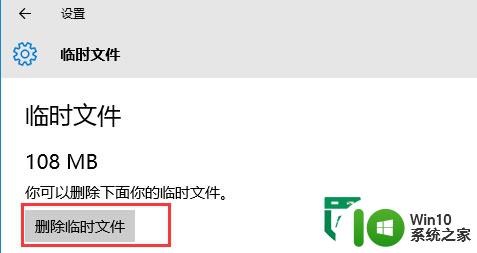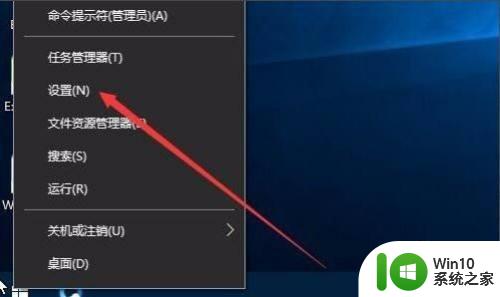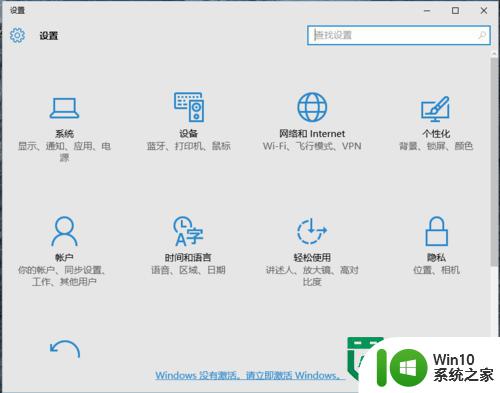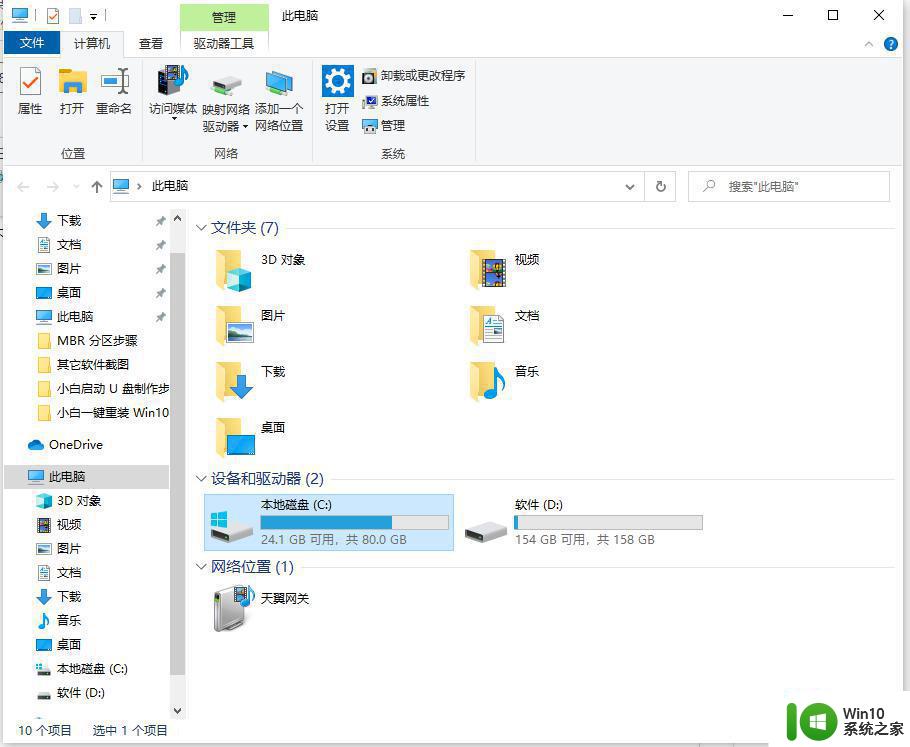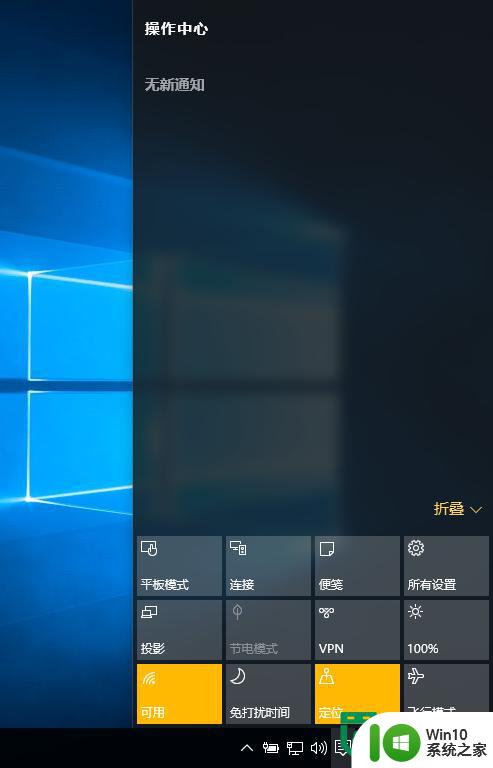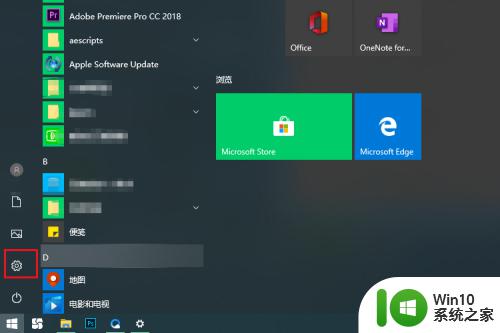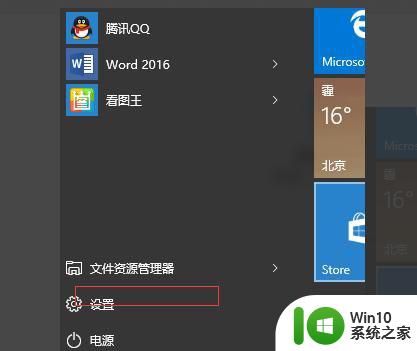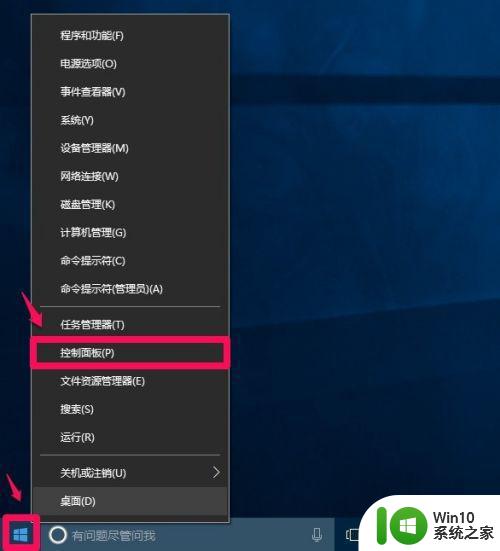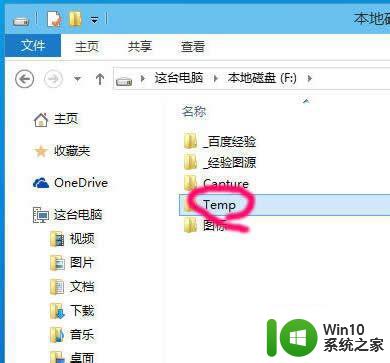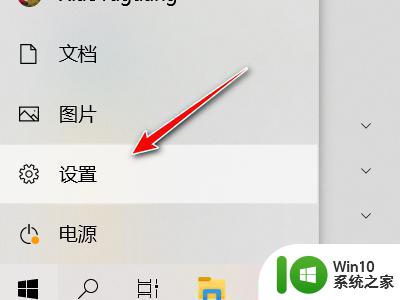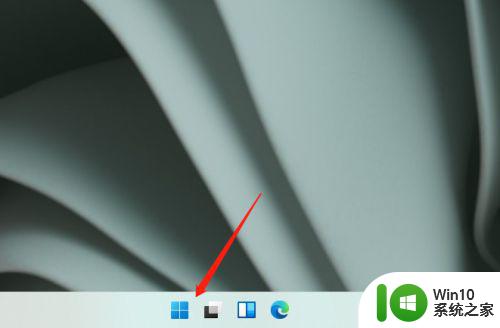Win10系统打开大临时文件的方法 Win10系统如何清理大临时文件
更新时间:2023-12-09 15:15:37作者:jiang
在如今数字化时代的浪潮下,我们每天都会产生大量的临时文件,这些临时文件占据着我们有限的存储空间,不仅降低了系统性能,还可能导致计算机运行缓慢。在Win10系统中,我们可以通过一些简单的方法来打开和清理这些大临时文件,从而提高系统的运行效率。本文将介绍Win10系统打开大临时文件的方法及如何清理它们,让我们一起来了解吧!
1、打开电脑文件夹,点击C目录下的用户文件夹。
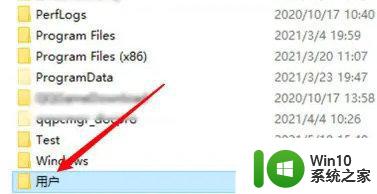
2、点击以当前系统用户名命名的文件夹。
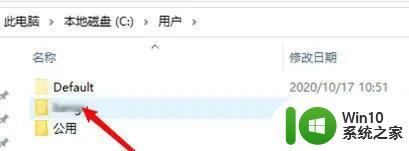
3、点击打开AppData目录下的Local文件夹。
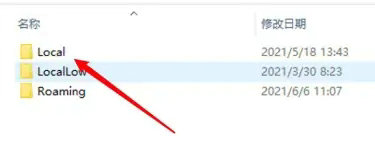
4、进入找到Temp文件夹就是了。
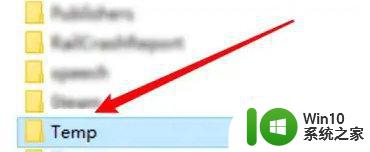
以上就是Win10系统打开大临时文件的方法的全部内容,有出现这种现象的用户不妨根据我的方法来解决吧,希望能够对大家有所帮助。